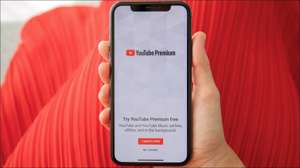Se você gostaria de compartilhar uma parte de um vídeo do YouTube com alguém, você não precisa compartilhar o vídeo completo. Vamos mostrar como fazer clipes de vídeos do YouTube completo em seus dispositivos Windows, Mac, Linux, Android, iPhone e iPad.
Qual é o recurso "clipes" do YouTube?
Com o youtube Recurso de clipes. , você pode fazer um clipe curto de um vídeo completo do YouTube, escolhendo qual parte do vídeo você deseja incluir em seu clipe. Você receberá um endereço web compartilhado para que você possa compartilhar o clipe com quem quiser. O YouTube oferece o recurso de criação de clipes em seu site e aplicativos móveis.
Existem algumas limitações aos clipes, no entanto:
- Para criar um clipe, você deve estar conectado no seu YouTube (Conta do Google).
- Você não pode fazer clipes de vídeos feitos para crianças, LiveStreams sem DVR, LiveStream mais de oito horas de comprimento e premiers enquanto ainda estão vividos.
- A duração mínima para um clipe é de cinco segundos, e a duração máxima é de 60 segundos.
- Você pode assistir a um clipe sem ser conectado a uma conta do YouTube (Google).
- O videoclipe vai jogar em um loop.
No momento desta redação (junho 2021), os clipes só estão disponíveis para certos canais do YouTube. Se você não vir essa opção para um canal, esse canal ainda não recebeu o recurso.
Como criar um clipe no site do YouTube
Para começar, primeiro, abra o Youtube site em um navegador da Web em seu computador Windows, Mac ou Linux. Em seguida, encontre e clique no vídeo que você deseja fazer um clipe.
Na página de vídeo que se abre, jogue o vídeo até o ponto em que você gostaria que seu clipe começasse. Sinta-se à vontade para avançar o vídeo para chegar a esse ponto rapidamente.
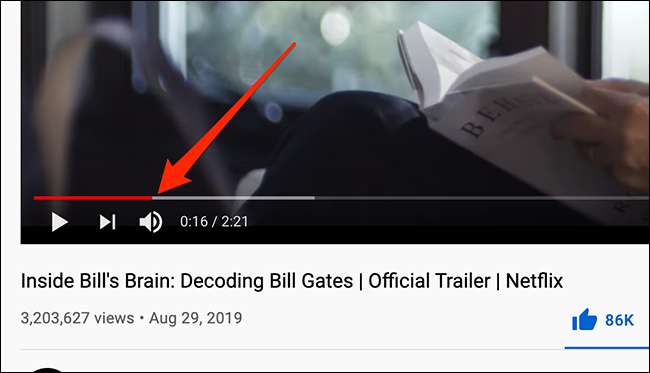
Na mesma página, abaixo do título de vídeo, clique na opção "Clip".
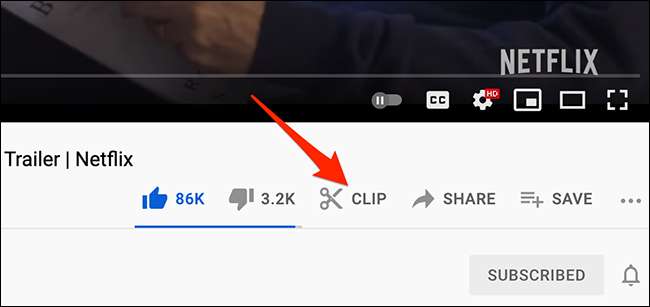
Um painel "Criar clipe" abrirá no lado direito da página do YouTube.
Neste painel, clique na caixa "Adicionar um título" e insira um nome para o seu clipe. Em seguida, arraste o controle deslizante para que ele cubra a parte do vídeo que você deseja no seu clipe. Finalmente, na parte inferior do painel, clique em "Compartilhar o clipe".
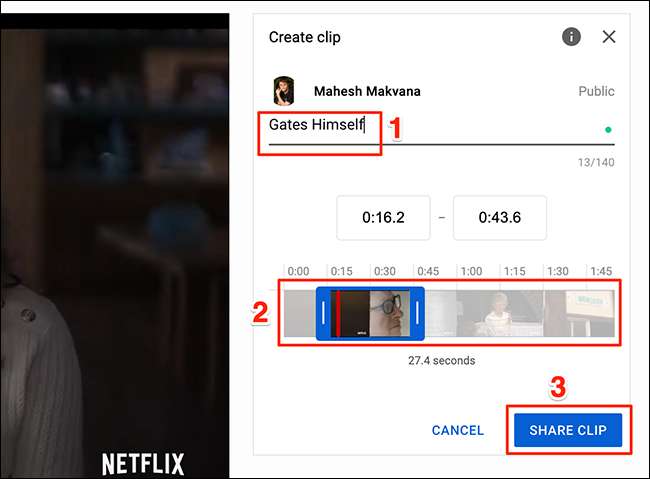
O YouTube abrirá uma pequena caixa de "compartilhar". Nesta caixa, clique em "Copiar" para copiar o endereço da Web para o seu clipe recém-criado. Ou, você pode clicar no ícone de um site social se quiser compartilhar o clipe diretamente nesse site.
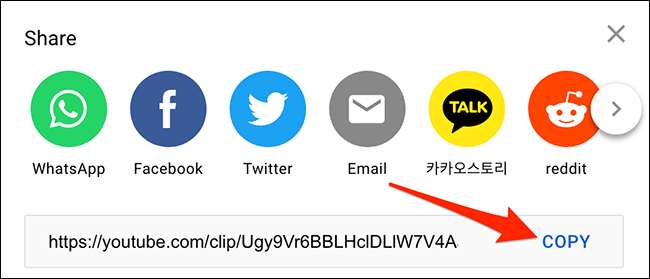
Agora você pode compartilhar o URL copiado com quem quiser.
Para assistir ao clipe para si mesmo, cole o URL do clipe em seu navegador da Web e pressione Enter. Seu clipe começará a jogar.
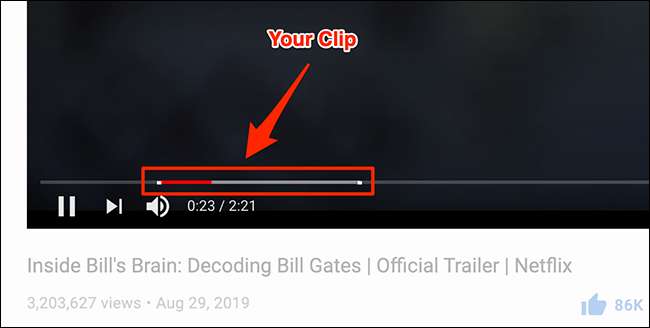
E é assim que você rapidamente compartilha uma parte de um vídeo completo do YouTube da Web.
Faça um clipe de um vídeo do YouTube no Android, iPhone ou iPad
Em um telefone iPhone, iPad ou Android, você pode usar o aplicativo oficial do YouTube para criar clipes. Para começar, abra o aplicativo YouTube. Na primeira tela do aplicativo, encontre e toque no vídeo que você deseja fazer um clipe.
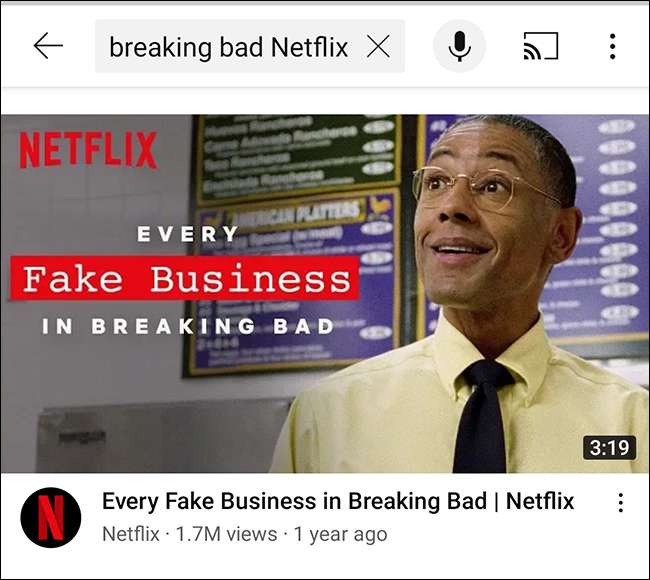
Na página Play de vídeo que abre, toque em "Clip" abaixo do título de vídeo.
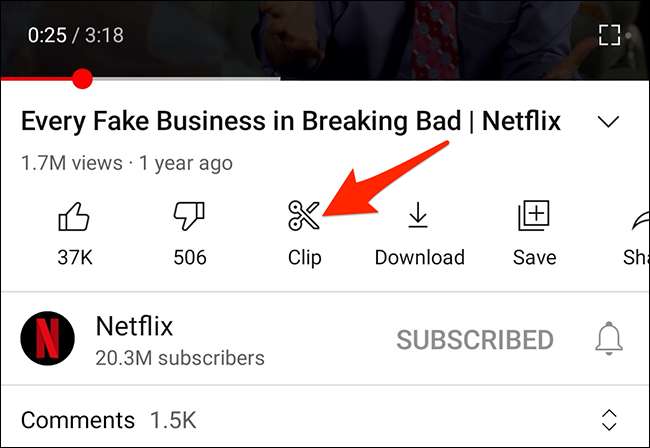
O YouTube abrirá um painel "Criar clipe" abaixo do vídeo.
Neste painel, toque em "Adicionar um título" e digite um nome para o seu clipe. Em seguida, arraste os sliders para selecionar a parte do vídeo que você deseja no seu clipe. Por fim, toque em "Compartilhar clipe" na parte inferior do painel.
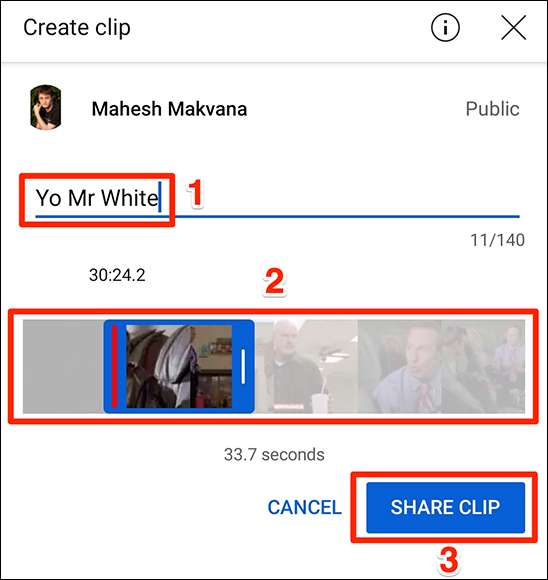
O menu "Compartilhar" do seu telefone agora será aberto. Aqui, toque em "Copiar link" para copiar o link para o seu novo clipe do YouTube. Você também pode tocar em um ícone neste menu para compartilhar seu clipe com esse aplicativo diretamente.

Para verificar o clipe para você, cole o endereço da Web do clipe no seu navegador da Web móvel, pressione ENTER e o clipe começará a jogar.
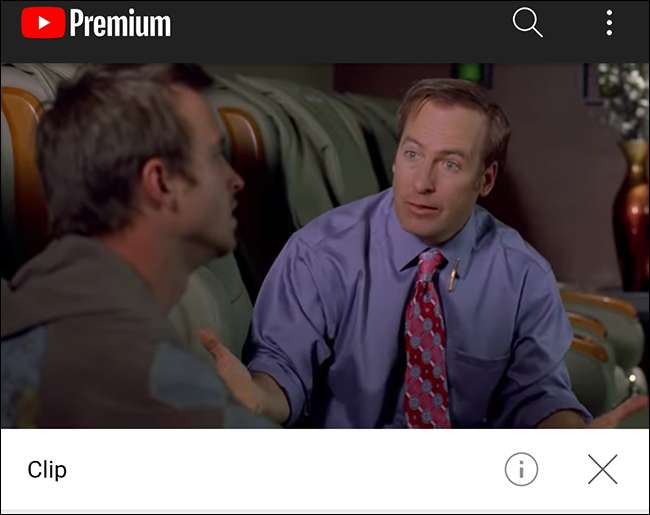
É isso! Repita quantas vezes quiser. E se você preferir Compartilhe um vídeo do YouTube de um certo ponto , há uma maneira de fazer isso também.
RELACIONADO: Como compartilhar vídeos do YouTube a partir de um certo ponto